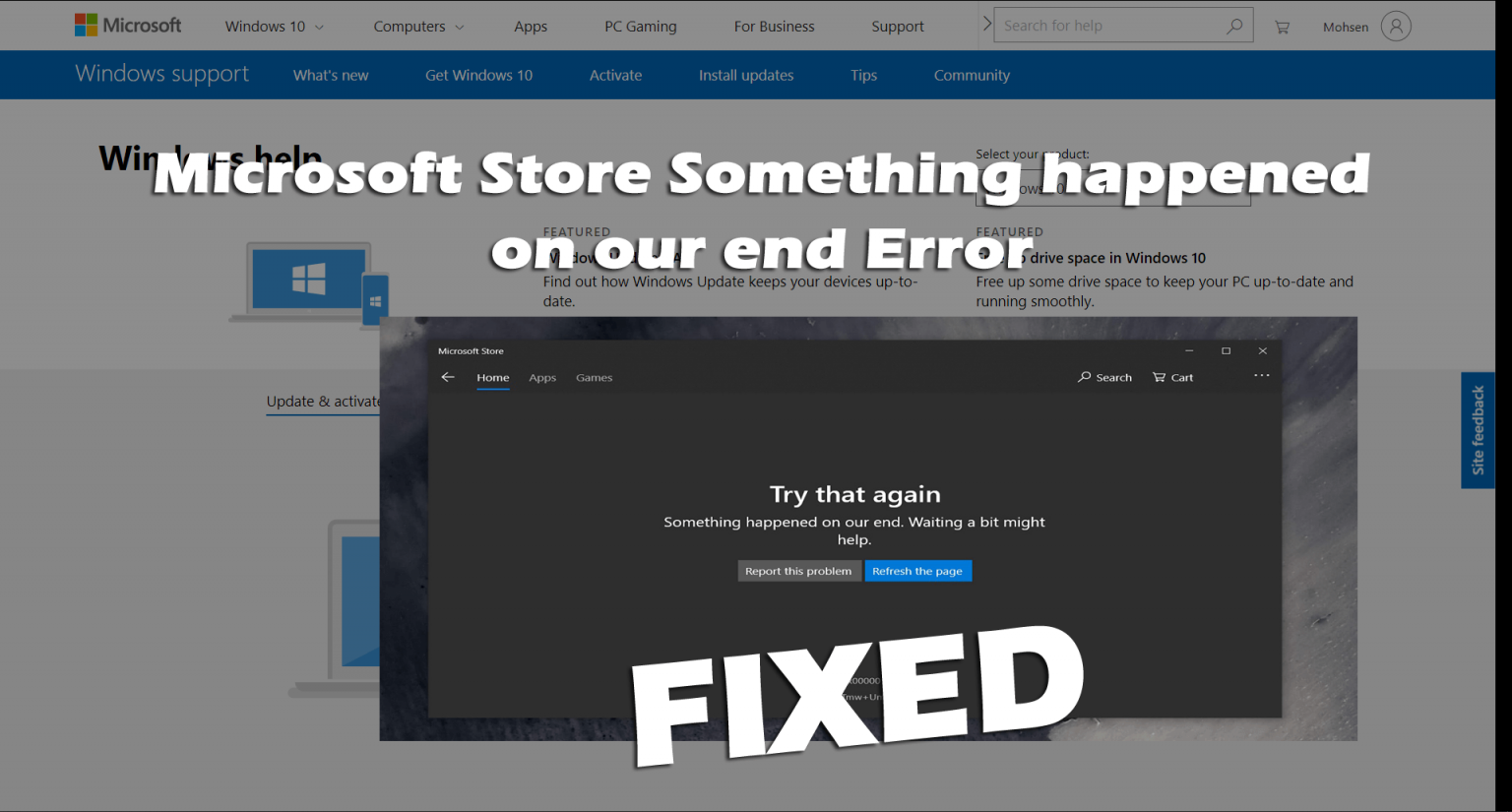
Haben Sie eine Fehlermeldung festgestellt? : Es ist etwas passiert auf Unsere Ende “, als wir versuchten, etwas aus dem Microsoft Store herunterzuladen?
Wenn Sie sich fragen, was dann schief gelaufen ist, erfahren Sie hier in diesem Artikel die vollständigen Informationen zum Fehler sowie zur Behebung des Microsoft Store. Bei unserem Endfehler ist etwas passiert.
In Windows 10 ist der Microsoft Store vorinstalliert und wird zum Herunterladen und Installieren sicherer und kompatibler Anwendungen verwendet.
In letzter Zeit wurde jedoch festgestellt, dass viele Windows 10-Benutzer beim Herunterladen einer App unter Windows 10 auf einen Fehler stoßen.
Versuchen Sie das noch einmal. Am Ende ist etwas passiert. Ein bisschen warten könnte helfen. Folglich wird der MS Store nicht geöffnet.
Um den Microsoft Store-Fehler zu beheben, überprüfen Sie, ob Ihre Internetverbindung ordnungsgemäß funktioniert, oder versuchen Sie, die Store-App zurückzusetzen oder den Cache zu löschen.
Darüber hinaus können Sie die unten angegebenen Korrekturen befolgen.
Wie behebe ich den Microsoft Store: Es ist etwas passiert auf Unsere Ende ?
Fix 1 – Führen Sie den Windows Store Apps Troubleshooter aus
Versuchen Sie zum ersten Mal, die Windows Store Apps-Fehlerbehebung auszuführen. Auf diese Weise können Sie den Fehler “Versuchen Sie es erneut im Microsoft Store” beheben und wissen, was den Fehler verursacht.
Führen Sie die folgenden Schritte aus, um die Windows Store Apps-Problembehandlung auszuführen:
- Drücken Sie die Windows + S-Taste> und geben Sie im Suchfeld die Fehlerbehebung ein
- Klicken Sie auf Einstellungen zur Fehlerbehebung> und gehen Sie nach unten, um Windows Store Apps auszuwählen.
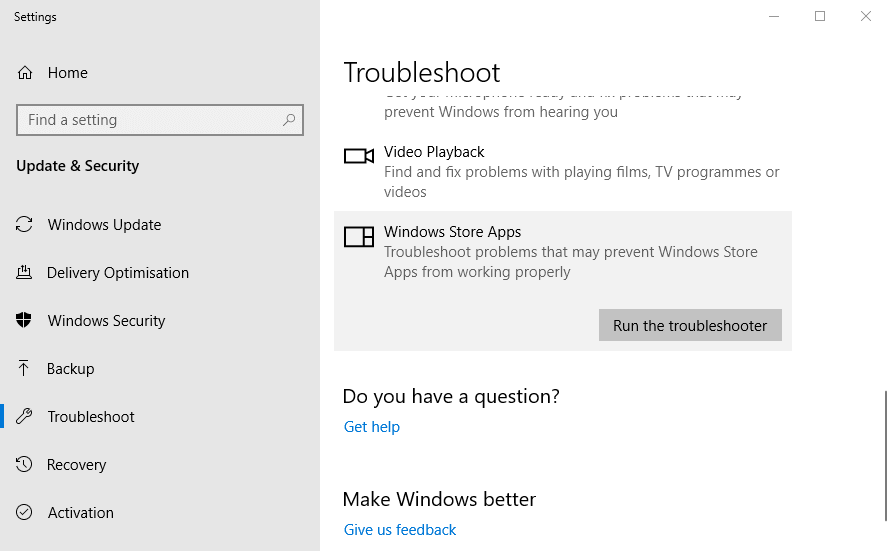
- Klicken Sie nun auf die Schaltfläche Diese Problembehandlung ausführen, um die Problembehandlung für Windows Store Apps zu starten.
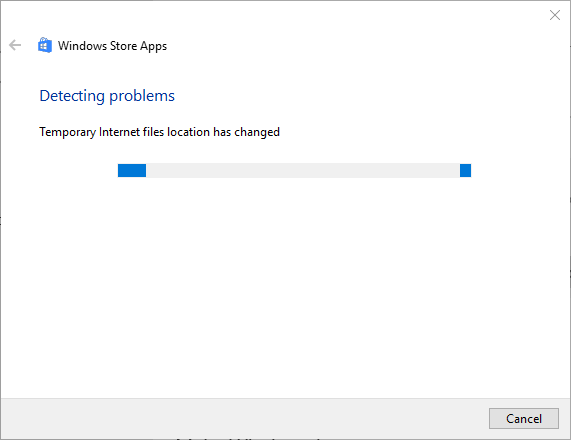
- Befolgen Sie als Nächstes die möglichen Lösungen für die Fehlerbehebung.
Warten Sie, bis der Vorgang abgeschlossen ist, und prüfen Sie, ob Sie dies erneut versuchen. In unserem Microsoft Store ist ein Fehler aufgetreten. Der Fehler wurde behoben oder nicht. Wenn der Fehler weiterhin besteht, löschen Sie den Store-Cache.
Fix 2 – Store Cache zurücksetzen
Der Microsoft Store-Cache kann auch den Fehler “Etwas ist an unserem Ende passiert” verursachen. Der im Microsoft Store gespeicherte Cache kann beschädigt werden und beim Herunterladen der Apps im Microsoft Store einen Fehler verursachen.
Befolgen Sie dazu die folgenden Schritte:
- Drücken Sie die Tasten Windows + R und geben Sie im Feld Ausführen wsreset.exe ein,> drücken Sie die Eingabetaste.

- Jetzt erscheint das CMD-Terminal und der Rücksetzvorgang beginnt sofort.
- Und wenn der Vorgang abgeschlossen ist, starten Sie Ihren Computer neu.
Dies funktionierte für viele Benutzer, um den Fehler zu beheben. Versuchen Sie es erneut. Überprüfen Sie, ob dies auch in Ihrem Fall funktioniert.
Fix 3 – Windows Store mit Powershell zurücksetzen
Wenn die oben angegebene Lösung für Sie nicht funktioniert, setzen Sie den Windows Store über Powershell zurück.
Befolgen Sie dazu die folgenden Schritte:
- Klicken Sie auf das Windows-Symbol und geben Sie im Suchfeld Powershell ein> drücken Sie die Eingabetaste
- Klicken Sie dann mit der rechten Maustaste auf das Powershell-Symbol und führen Sie es als Administrator aus.

- Kopieren Sie anschließend den unten angegebenen Befehl, fügen Sie ihn ein und drücken Sie die Eingabetaste
Get-AppXPackage | Foreach {Add-AppxPackage -DisableDevelopmentMode -Register “$($_.InstallLocation)\AppXManifest.xml”}
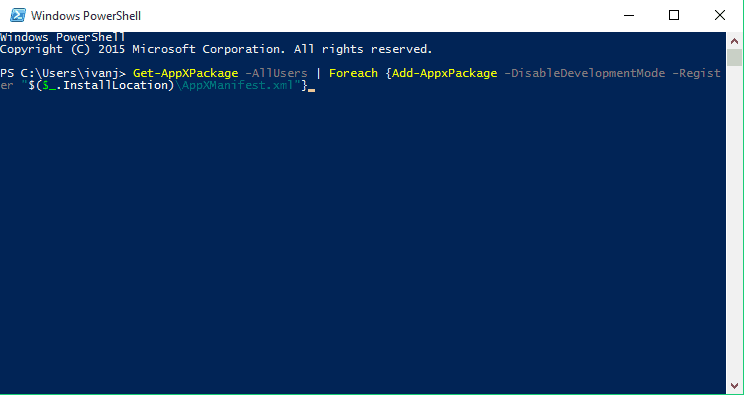
- Warten Sie, bis das Programm den Scanvorgang gestartet hat, und schließen Sie nach Abschluss der Programme die Powershell
Fix 4 – Löschen Sie den LocalCache-Ordner
Versuchen Sie, den LocalCache-Ordner zu löschen, wenn Sie immer noch den Microsoft Store erhalten. Bei unserem Endfehler in Windows 10 ist etwas passiert.
Befolgen Sie die angegebenen Schritte:
- Drücken Sie die Windows-Taste + R> Geben Sie im Feld Ausführen % localappdata% ein und drücken Sie die Eingabetaste

- Öffnen Sie nun im Datei-Explorer> Pakete, Microsoft.WindowsStore_8wekyb3d8bbwe und LocalCache-Ordner
- Drücken Sie dann Ctrl + A, um den gesamten Inhalt im LocalCache-Ordner auszuwählen
- Und klicken Sie auf die Schaltfläche Löschen
Überprüfen Sie nun, ob dies für Sie funktioniert, um den Fehler zu beheben. Wenn nicht, setzen Sie den Softwareverteilungsordner zurück.
Fix 5 – SoftwareDistribution-Ordner zurücksetzen
Durch Zurücksetzen des SoftwareDistribution-Ordners werden keine Apps heruntergeladen, wenn der Microsoft Store weiterhin angezeigt wird. Bevor Sie die Schritte ausführen, trennen Sie die Verbindung zum Internet.
Jetzt gibt Windows 10 an, dass einige Dateien verwendet werden und nicht geändert werden können, da der Befehl sonst nicht reagiert. Und nachdem Sie die Verbindung zum Internet getrennt und Ihren Computer neu gestartet haben.
- Drücken Sie beim Neustart des Computers Windows + R und geben Sie im Feld Ausführen CMD> Öffnen der Eingabeaufforderung ein. Klicken Sie auf Als Administrator ausführen

- Geben Sie als Nächstes in der Eingabeaufforderung die unten angegebenen Befehle ein und drücken Sie nach jedem die Eingabetaste
taskkill /F /FI “SERVICES eq wuauserv” (do this multiple times)
net stop cryptSvc
net stop bits
net stop msiserver
ren C:\Windows\SoftwareDistribution SoftwareDistribution.old
rmdir C:\Windows\SoftwareDistribution\DataStore
rmdir C:\Windows\SoftwareDistribution\Download
- Starten Sie nach Abschluss des gesamten Vorgangs Ihren Computer neu und laden Sie die App aus dem Microsoft Store herunter. Überprüfen Sie, ob der Fehler auftritt oder nicht.
Wenn der Microsoft Store dennoch keine Apps herunterlädt, versuchen Sie, den SoftwareDistribution-Ordner umzubenennen. Befolgen Sie die unten angegebenen Schritte.
- Öffnen Sie die Eingabeaufforderung und führen Sie sie als Administrator aus, indem Sie die oben angegebenen Schritte ausführen.
- Geben Sie dann in der Eingabeaufforderung die unten angegebenen Befehle nacheinander ein und drücken Sie nach jedem die
Net Stop bits
Net Stop wuauserv
Net Stop appidsvc
Net Stop cryptsvc
Ren %systemroot%\SoftwareDistribution SoftwareDistribution.bak
Ren %systemroot%\system32\catroot2 catroot2.bak
Net Start bits
Net Start wuauserv
Net Start appidsvc
Net Start cryptsvc
Überprüfen Sie nach dem Ausführen der Befehle, ob Ihr Problem behoben ist oder nicht.
Fix 6 – Ändern Sie die Xbox Live-Einstellung
Dies ist ein weiterer schneller Trick, der für viele Benutzer funktioniert hat, um das Problem zu beheben, das bei uns aufgetreten ist: Microsoft Store-Fehler.
Befolgen Sie dazu die folgenden Schritte:
- Melden Sie sich auf der Xbox Live-Website an> klicken Sie auf den Link neben Ihnen und öffnen Sie ihn unter https://account.xbox.com/en-US/Settings.
- Wählen Sie nun die Registerkarte XBOX One Online-Sicherheit.
- Wählen Sie dann in der Option Kaufen und Herunterladen das Optionsfeld Nur kostenlos.
Überprüfen Sie nun, ob Sie es erneut versuchen. Am Ende ist etwas passiert. Ein bisschen warten kann helfen, dass der Fehler im Microsoft Store behoben ist oder nicht.
Was verursacht Microsoft Store: Es ist etwas passiert auf unsere Ende Fehler?
Nun, es gibt viele verschiedene Gründe für den Versuch, dass später noch einmal etwas passiert ist. Bei unserem Endfehler ist etwas passiert. Schauen Sie sich unten einige der möglichen an:
- Aufgrund des im Microsoft Store gespeicherten Caches
- Beschädigung von Microsoft Store-Systemdateien
- Die Internetverbindung funktioniert nicht richtig
- Antivirenprogramm kann zu Konflikten führen
Empfohlene Lösung – Beheben Sie Windows 10-Fehler und beschleunigen Sie die Leistung
Wenn Ihr Windows-PC oder Laptop Probleme und Fehler verursacht oder langsam läuft, wird hier empfohlen, Ihr System mit dem zu scannen PC Reparatur Werkzeug.
Dies ist ein multifunktionales Tool, das durch einmaliges Scannen verschiedene Computerfehler erkennt und behebt, Malware und Hardwarefehler entfernt, Dateiverluste verhindert und beschädigte Systemdateien repariert, um die Leistung des Windows-PCs zu beschleunigen.
Auf diese Weise können Sie auch andere schwerwiegende PC-Fehler wie BSOD-Fehler, DLL-Fehler, Reparaturregistrierungseinträge, Laufzeitfehler und viele andere beheben. Sie müssen nur das Tool herunterladen und installieren, die restlichen Arbeiten werden automatisch ausgeführt.
Holen Sie sich PC Reparatur Werkzeug, um PC-Fehler zu beheben und die Leistung zu optimieren
Fazit:
Dies sind also die 6 am häufigsten bestätigten Lösungen zur Behebung des Microsoft Store. Versuchen Sie es erneut. Am Ende ist etwas passiert. Ein bisschen warten kann helfen, Fehler.
Befolgen Sie die nacheinander angegebenen Lösungen, um den Microsoft Store zu reparieren und die Anwendungen problemlos zu installieren.
Ich hoffe, der Artikel funktioniert für Sie, um das Herunterladen von Microsoft Store-Fehlern zu beheben. Aber wenn es etwas gibt, das ich verpasst habe, können Sie es uns gerne auf unserer Facebook Seite mitteilen.
Vergessen Sie auch nicht, uns in unseren Social-Media-Handles zu folgen, um weitere interessante Anleitungen und hilfreiche Tipps zu erhalten, mit denen Sie Ihren Computer vor Fehlern und Problemen schützen können.
Viel Glück..!
Hardeep has always been a Windows lover ever since she got her hands on her first Windows XP PC. She has always been enthusiastic about technological stuff, especially Artificial Intelligence (AI) computing. Before joining PC Error Fix, she worked as a freelancer and worked on numerous technical projects.